فتح القفل واستعادة البيانات
نقل البيانات
الوسائط المتعددة
المزيد من الأدوات
حلول
- المتجر
- تنزيل
- مركز الدعم
اللغات
قم بتنزيل برنامج AnyUnlock لفتح جميع أنواع القفل على جهاز iOS بسهولة.
حمله مجاناالتوافق التام مع جهاز Windows و Mac
نود أن نشارك بعض المشاكل التي واجهها عملاؤنا:
"كنت بحاجة إلى مساعدة فورية بخصوص إلغاء قفل رمز مرور وقت الشاشة على iPhone 12."
"أحاول إزالة رمز مرور وقت الشاشة حتى أتمكن من إصلاح هواتف أطفالي."
"أريد إلغاء رمز وقت الشاشة حيث أعددته منذ وقت طويل ولا يمكنني تذكره بعد الآن."
"أنا غير قادر على فتح رمز مرور وقت الشاشة. الرجاء المساعدة. "
إذا واجهت للتو الموقف المماثل أعلاه (نسيت رمز مرور مدة استخدام الجهاز أو رمز مرور القيود على جهاز iPhone أو iPad أو iPod touch)، فلا داعي للقلق. يمكنك تجربة وضع "إزالة مدة استخدام الجهاز" لإلغاء قفل وقت الشاشة (يسمى أيضًا القيود بموجب iOS 12) ببضع نقرات. سوف تساعدك التعليمات التالية على القيام بذلك.
| Windows OS | Windows 11, 10, 8, 7, Vista, both 32bit and 64bit |
| macOS | macOS Ventura, macOS Monterey, macOS Big Sur, macOS Catalina, macOS Mojave, macOS High Sierra, macOS Sierra, OS X 10.10 |
| iOS | iOS 16, 15, 14, 13, 12, 11, 10, 9, 8, 7, 6, 5 |
1. يسمى وقت الشاشة أيضًا القيود بموجب نظام التشغيل iOS 12.
2. قبل تشغيل AnyUnlock، من المفترض أن تقوم بتنزيل iTunes على جهاز الكمبيوتر للمساعدة في اكتشاف iPhone / iPad / iPod touch. (iTunes 9.0 أو أعلى، بما في ذلك أحدث إصدار من iTunes.)
3. إذا كنت ترغب في الحصول على مزيد من المعلومات حول المواصفات الفنية، فيرجى الرجوع إلى هذه الصفحة.
| iPhone Series | iPhone 13 Pro Max, iPhone 13 Pro, iPhone 13, iPhone 13 mini, iPhone 12 Pro Max, iPhone 12 Pro, iPhone 12, iPhone 12 mini, iPhone 11 Pro Max, iPhone 11 Pro, iPhone 11, iPhone XR, iPhone XS (Max), iPhone XS, iPhone X, iPhone 8 Plus, iPhone 8, iPhone 7 Red, iPhone 7 Plus, iPhone 7, iPhone SE, iPhone 6s Plus, iPhone 6s, iPhone 6 Plus, iPhone 6, iPhone 5s, iPhone 5c, iPhone 5, iPhone 4s, iPhone 4, iPhone 3GS, iPhone 3G |
| iPad Series | iPad Pro (4th Generation), iPad Air 3, iPad 7, iPad mini 5, iPad Pro (3rd Generation), iPad 6, iPad Pro (2nd Generation), iPad 5, iPad Pro, iPad mini 4, iPad mini 3, iPad Air 2, iPad Air, iPad mini 2, iPad 4, iPad mini, iPad 3, iPad 2, iPad |
| iPod touch Series | iPod touch 7, iPod touch 6, iPod touch 5, iPod touch 4, iPod touch 3, iPod touch 2 |
| المزايا | الإصدار التجريبي | الإصدار المدفوع |
| مسح رمز دخول وقت الشاشة | ||
| إزالة رمز دخول وقت الشاشة |
1. الجهاز الذي يعمل بنظام iOS 11 والإصدارات الأقدم، يستعيد AnyUnlock رمز مرور وقت الشاشة.
2. جهاز يعمل بنظام iOS 13 وما فوق، يقوم AnyUnlock بإزالة رمز مرور وقت الشاشة.
3. بعد الانتهاء من عملية الإزالة، تحتاج إلى إعادة إعداد جهازك.
4. عند اكتمال AnyUnlock للاسترداد، سيُظهر لك رمز مرور القيود الحالية لجهازك. يمكنك استخدامه لإلغاء قفل القيود وتغيير إعداد القيود من "الإعدادات> عام> القيود".
قبل البدء في إزالة مدة استخدام الجهاز، قم بتنزيل الأداة على جهاز الكمبيوتر. يرجى التأكد من استقرار الشبكة أثناء تنزيل وتثبيت AnyUnlock على جهاز الكمبيوتر.
بعد ذلك، قم بتشغيل AnyUnlock على جهاز الكمبيوتر واختر وضع "إزالة مدة استخدام الجهاز".
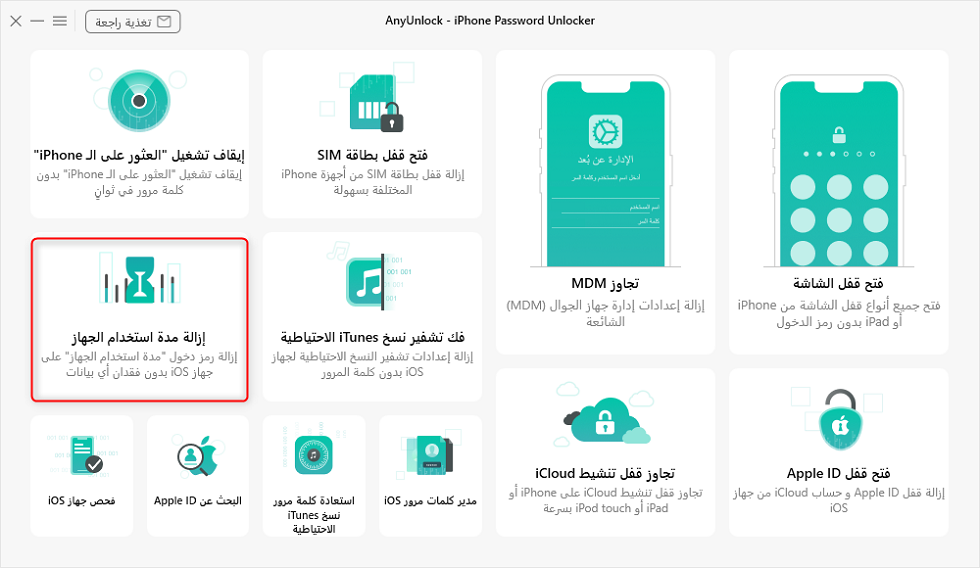
اختر إزالة مدة استخدام الجهاز
بعد اختيار الوضع، سترى الصفحة أدناه. ثم الرجاء النقر فوق الزر "ابدء الآن".
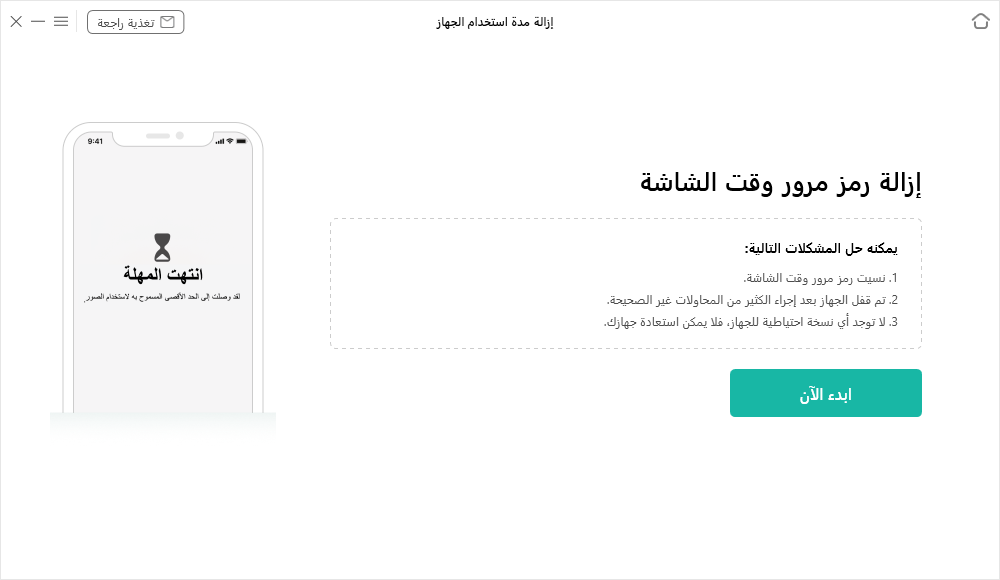
انقر فوق الزر ابدء الآن
بعد ذلك، سيكتشف تطبيقنا جهازك تلقائيًا. يمكنك عرض المعلومات الأساسية حول جهازك (نوع المنتج وإصدار iOS).
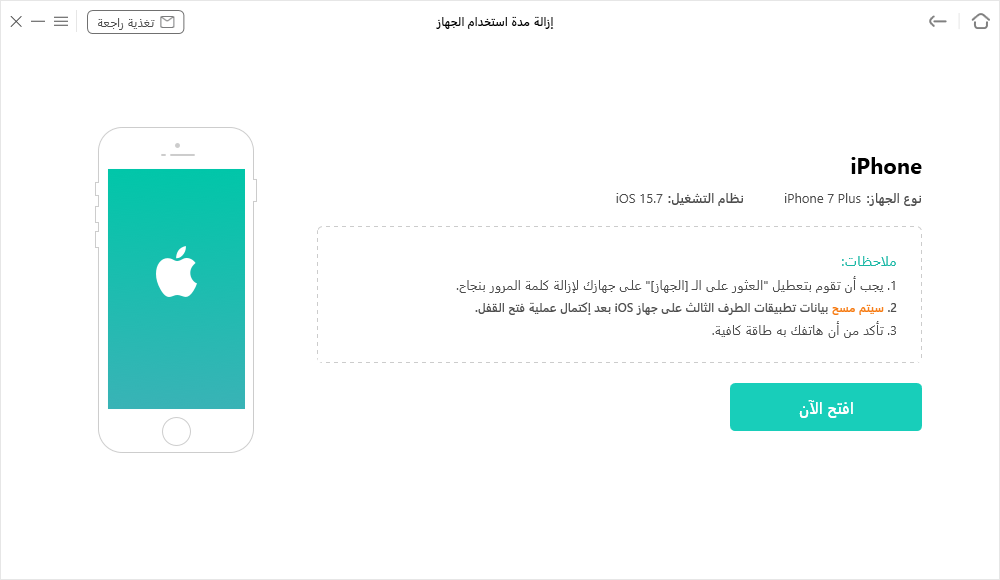
انقر افتح الآن
1. إذا لم تكن قد وثقت بهذا الكمبيوتر من قبل، فالرجاء إلغاء قفل شاشة جهازك والنقر على "الثقة" من الرسالة المنبثقة على جهازك.
2. إذا كان AnyUnlock غير قادر على اكتشاف جهاز iOS، يمكنك محاولة اتباع الاقتراحات لحل هذه المشكلة.
① يرجى تنزيل أحدث إصدار من AnyUnlock.
② تحقق مما إذا كان كابل USB مفكوكًا أم لا. إذا كان كذلك، يرجى إعادة توصيله. إذا تم كسر كابل USB، فيرجى تجربة واحدة جديدة.
④ إذا استمرت المشكلة، يرجى الاتصال بفريق الدعم للحصول على مزيد من التشخيص.
لإلغاء تأمين رمز مرور وقت الشاشة، سيقوم AnyUnlock باستعادتها من نسخة احتياطية مشفرة. إذا لم تكن قد أنشأت نسخة احتياطية مشفرة، فبعد النقر على زر "فتح الآن"، يرجى إدخال كلمة مرور عشوائية لإنشاء نسخة احتياطية مشفرة في البداية. خذ abc كمثال.
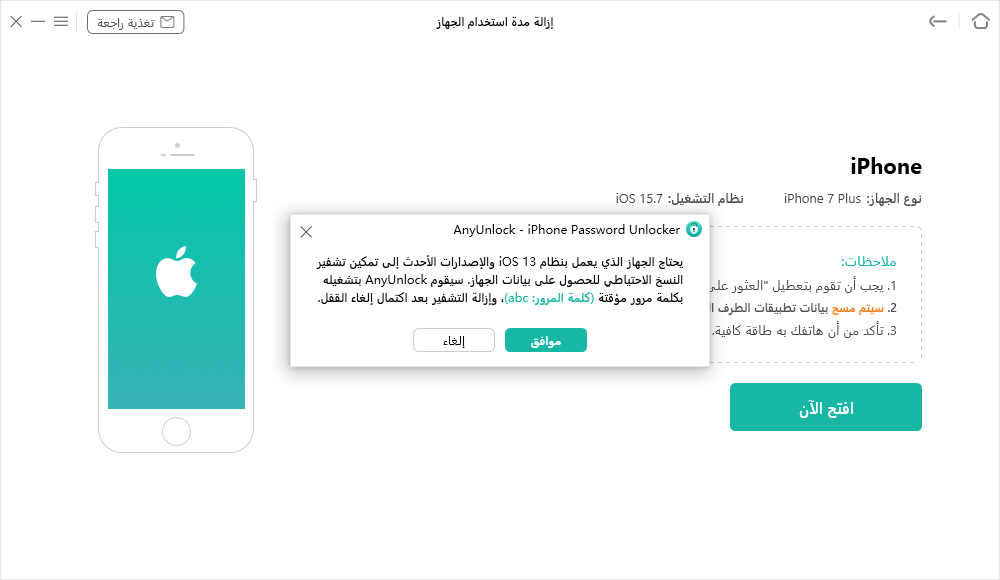
تشفير النسخ الاحتياطي بكلمة مرور
1. لحماية أمان بياناتك، سيتم تشفير جميع بيانات الجهاز وتخزينها على جهاز الكمبيوتر.
2. إذا كان جهازك يعمل بنظام iOS 13 والإصدارات الأحدث، فهذا يحتاج إلى تمكين تشفير النسخ الاحتياطي للحصول على بيانات الجهاز. ولكن إذا قمت بإنشاء نسخة احتياطية مشفرة من قبل، فيرجى إدخال رمز المرور فقط. وبعد ذلك سيبدأ برنامجنا في تحليل العملية.
3. يتطلب فتح رمز مرور وقت الشاشة تعطيل خيار "Find My iPhone". إذا تم تمكين Find My iPhone على جهازك، فيرجى الرجوع إلى هذا المنشور.
بعد عمل نسخة احتياطية مشفرة بنجاح، سيقوم برنامجنا بتحليل بيانات جهازك افتراضيًا. وفي الوقت نفسه، يختلف وقت التحليل بناءً على حجم الملفات الموجودة على جهازك ومدى تعقيد رمز المرور. يرجى التحلي بالصبر.
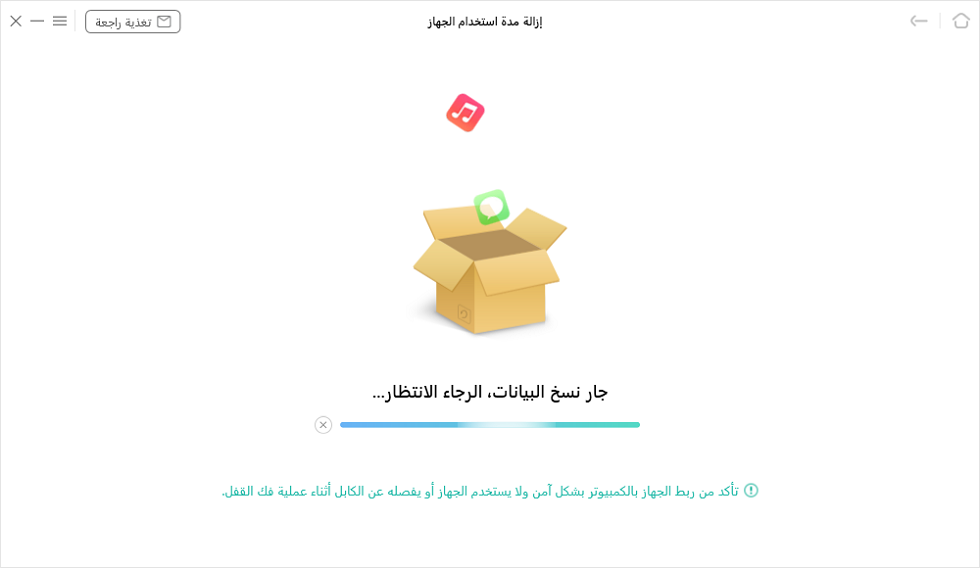
انتظر النسخ الاحتياطي لبيانات الجهاز
إذا تم تعطيل خيار Find My iPhone على جهاز iOS، فسيبدأ AnyUnlock في إزالة رمز مرور وقت الشاشة على الفور. لن يستغرق الوقت وقتا طويلا. من فضلك انتظر بضع ثوان. بعد الانتهاء من عملية الإزالة ، سترى الواجهة أدناه. ويمكنك استخدام جهازك الآن.
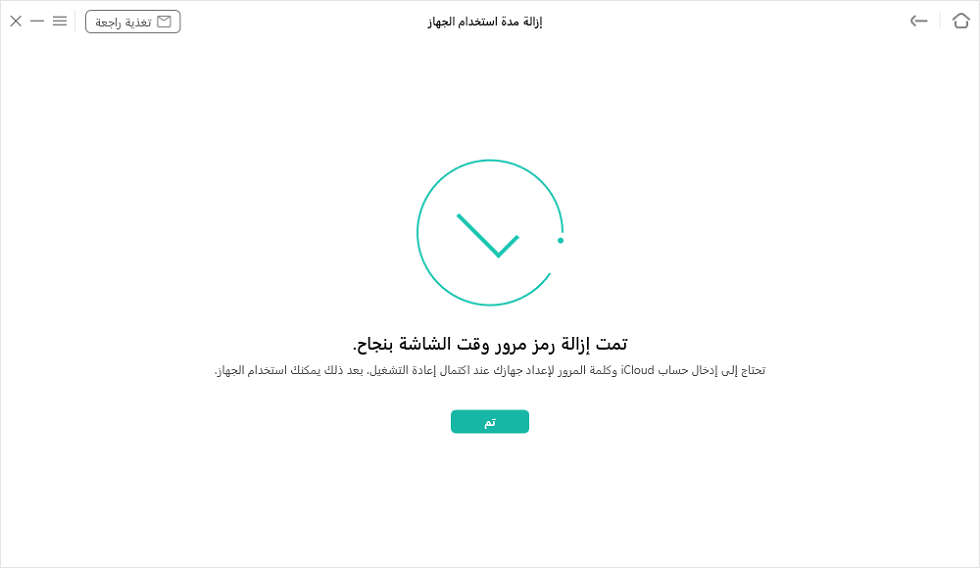
تمت إزالة رمز مرور وقت الشاشة بنجاح
إذا كان لا يزال لديك أسئلة بعد قراءة هذا الدليل، فيرجى الرجوع إلى صفحة الأسئلة الشائعة للتحقق من المزيد من الحلول. أو يمكنك الاتصال بفريق الدعم للحصول على مزيد من المساعدة. نحن هنا لمساعدتك!